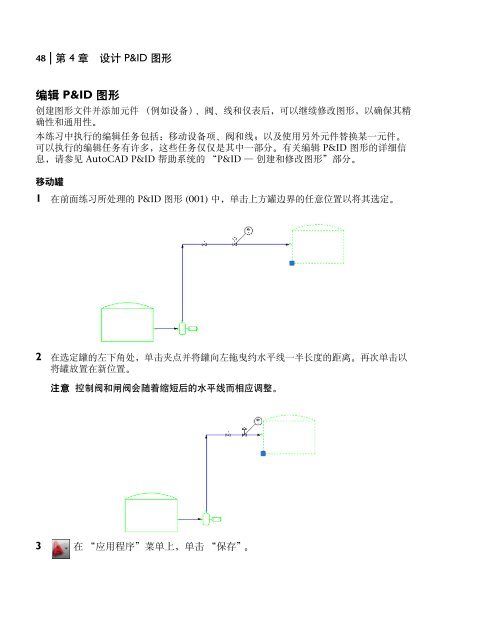AutoCAD P&ID 2011 Getting Started - Autodesk
AutoCAD P&ID 2011 Getting Started - Autodesk
AutoCAD P&ID 2011 Getting Started - Autodesk
You also want an ePaper? Increase the reach of your titles
YUMPU automatically turns print PDFs into web optimized ePapers that Google loves.
48 | 第 4 章 设 计 P&<strong>ID</strong> 图 形编 辑 P&<strong>ID</strong> 图 形创 建 图 形 文 件 并 添 加 元 件 ( 例 如 设 备 )、 阀 、 线 和 仪 表 后 , 可 以 继 续 修 改 图 形 , 以 确 保 其 精确 性 和 通 用 性 。本 练 习 中 执 行 的 编 辑 任 务 包 括 : 移 动 设 备 项 、 阀 和 线 ; 以 及 使 用 另 外 元 件 替 换 某 一 元 件 。可 以 执 行 的 编 辑 任 务 有 许 多 , 这 些 任 务 仅 仅 是 其 中 一 部 分 。 有 关 编 辑 P&<strong>ID</strong> 图 形 的 详 细 信息 , 请 参 见 <strong>AutoCAD</strong> P&<strong>ID</strong> 帮 助 系 统 的 “P&<strong>ID</strong> — 创 建 和 修 改 图 形 ” 部 分 。移 动 罐1 在 前 面 练 习 所 处 理 的 P&<strong>ID</strong> 图 形 (001) 中 , 单 击 上 方 罐 边 界 的 任 意 位 置 以 将 其 选 定 。2 在 选 定 罐 的 左 下 角 处 , 单 击 夹 点 并 将 罐 向 左 拖 曳 约 水 平 线 一 半 长 度 的 距 离 。 再 次 单 击 以将 罐 放 置 在 新 位 置 。注 意 控 制 阀 和 闸 阀 会 随 着 缩 短 后 的 水 平 线 而 相 应 调 整 。3 在 “ 应 用 程 序 ” 菜 单 上 , 单 击 “ 保 存 ”。